银河麒麟连接windows的共享文件夹
30人参与 • 2024-08-02 • Windows
1.windows设置共享文件夹
选择一个文件夹,右键点击“属性” -> “高级共享” -> 勾选“共享此文件夹” -> 设置“共享名”、“用户数” -> 点击“权限” -> 选“组/用户名” -> 选允许的权限打“√” -> “确认”

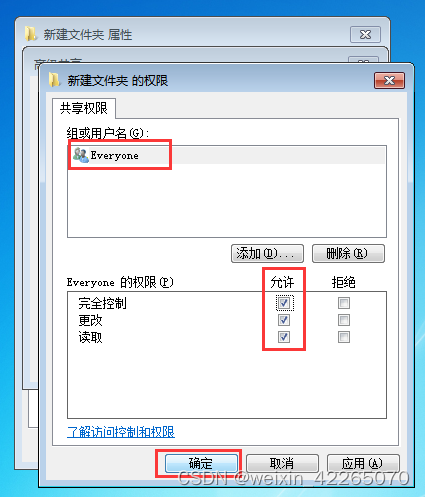
2.银河麒麟连接
打开任意文件夹 -> 点上面文件路径的框,输入“smb://” + ip地址(例如:smb://192.168.11.1) -> 输入共享文件夹的windows用户名、密码 -> 登录成功后双击共享文件夹 -> 选择“连接为用户”,输入相同用户名、密码 -> “连接”
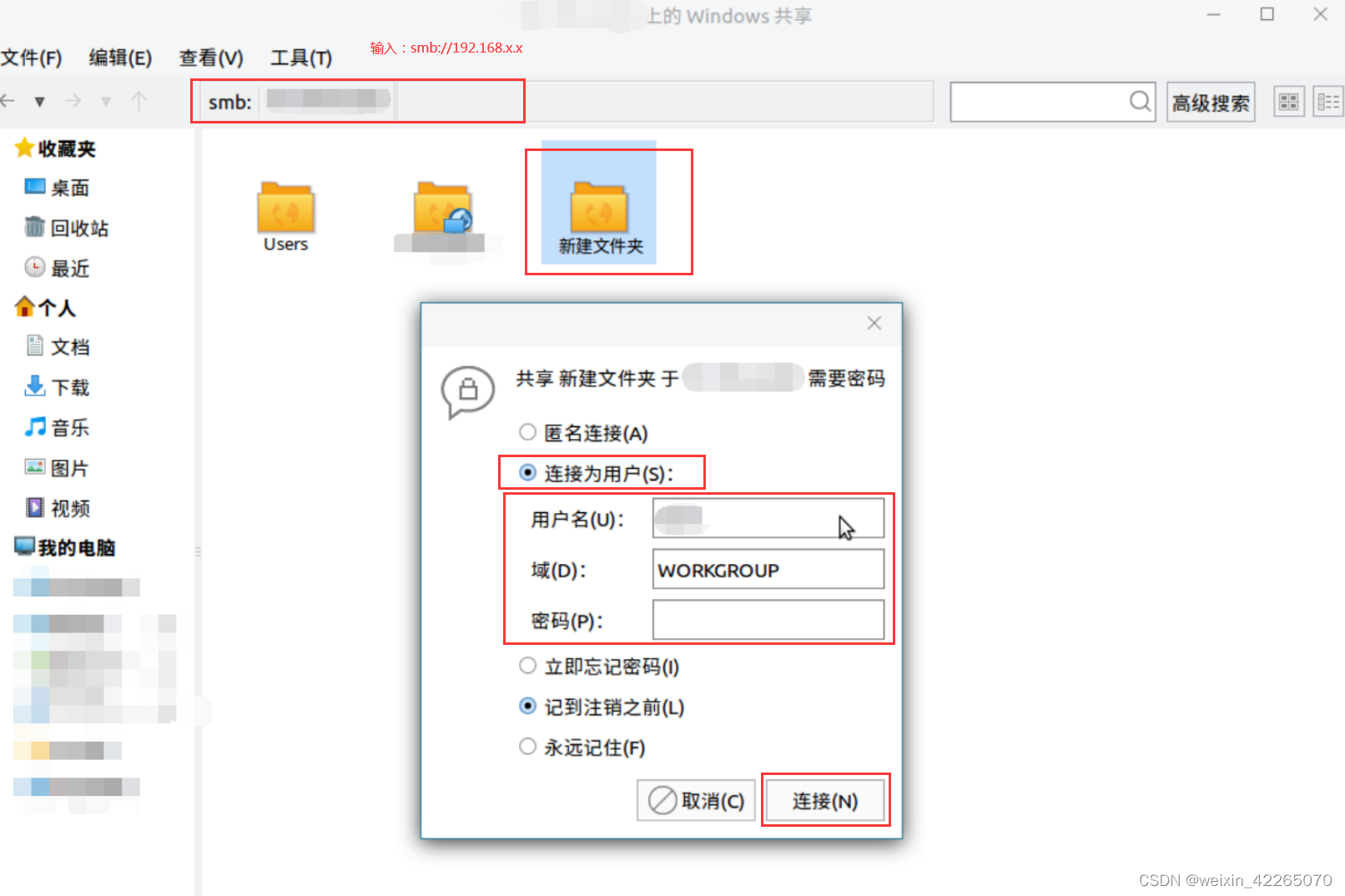
赞 (0)
您想发表意见!!点此发布评论






发表评论